Arduno IDEに追加のコアをインストールする方法を学びます。
LAST REVISION: 2024/01/04 19:18
Arduinoソフトウェア(IDE)バージョン1.6.2から、デフォルトでArduino AVRボードがインストールされるようになりました。Arduinoボードによっては、追加のコアをインストール必要があるので、Arduinoソフトウェア(IDE)に追加のコアをインストールするための手段として、ボードマネージャを実装しました。
新しいマイクロコントローラをArduinoソフトウェア(IDE)から使えるようにしたり、既存のスケッチやライブラリを利用するためにコアが必要です。新世代のボードで新しいマイクロコントローラを新世代のボードで利用できるようにするためにコアを開発します。しかし、以下に示すルールや要求に従えば、誰でもコアを開発することができます。
Arduinoコアをインストールする方法
ボードコアはボードマネージャで既に利用でき、新しいArduinoソフトウェア(IDE)がリリースされるたびに更新されています。
ツールメニューで、ボード > ボードマネージャ をクリックします。
ボードマネージャが開き、インストール済みと利用可能なボードが表示されます。インデックスファイルのダウンロードに少し時間がかかり、その後リストが表示されます。しばらく待ってください。
Arduino SAMボード用のコアをクリックし、ドロップダウンメニューのバージョンを選択し、インストールボタンをクリックしてみます。
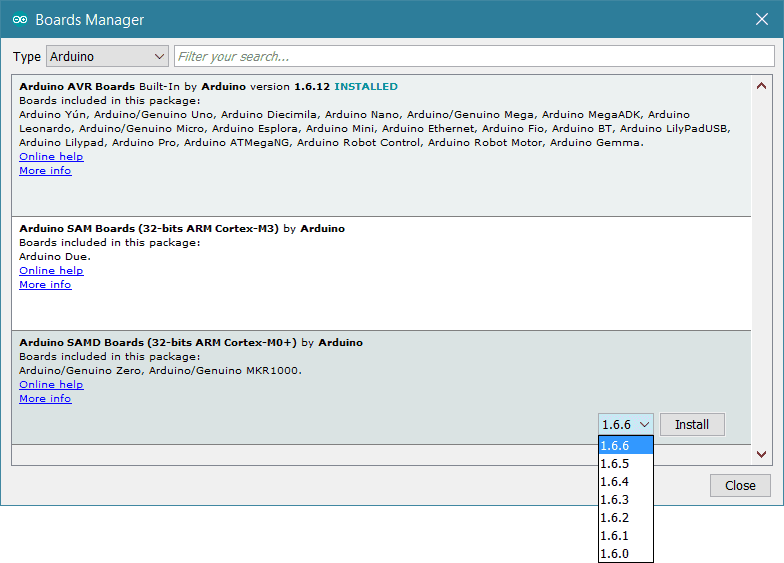
ダウンロードに要する時間はネットワークのスピードに依存します。
インストールが完了するとInstalledタグがコアの横に表示されます。その後、ボードマネージャを閉じることができます。
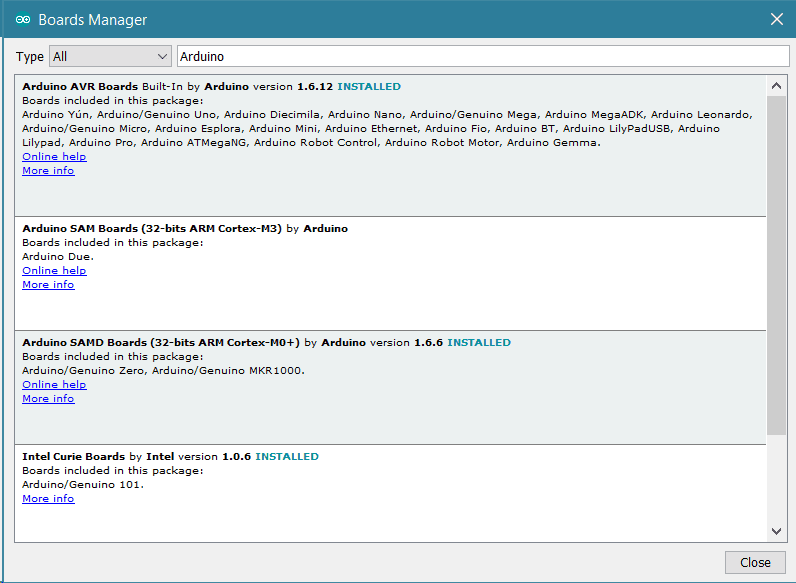
ツール > ボード メニューに新しいボードが表示されます。
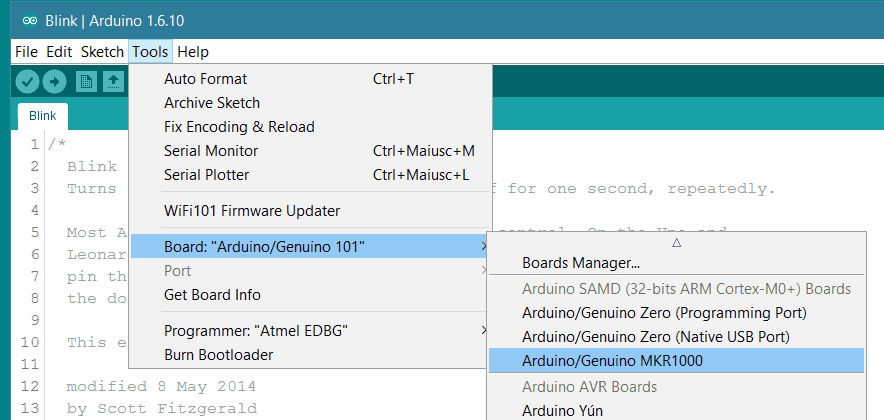
サードパーティコアをインストールする方法
サードパーティが開発したコアを簡単にインストールする方法も提供しています。JSON形式で記述された特定のファイルが必要となり、Arduinoソフトウェア(IDE)の環境設定にある、追加のボードマネージャのURL欄に、URLを記述します。
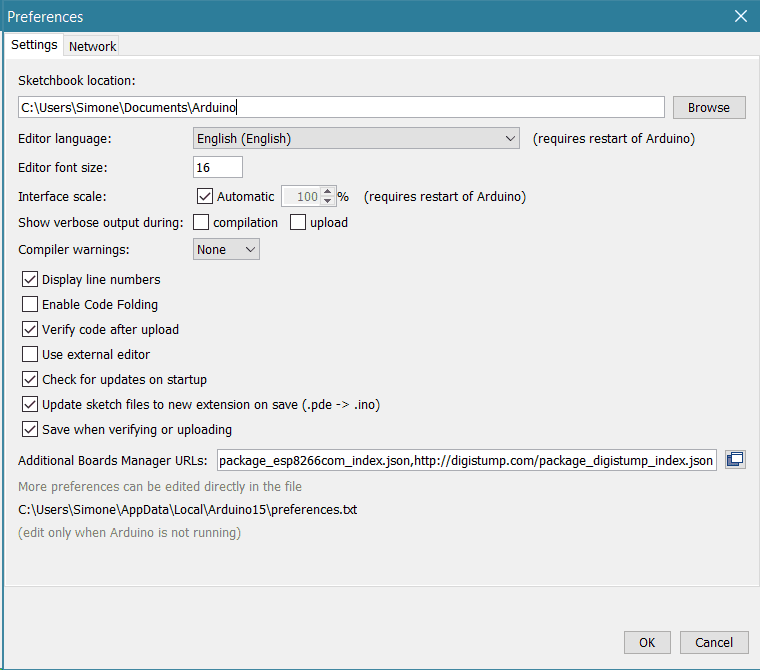
追加するJSONファイルが複数あるときは、右にあるアイコンをクリックし、複数のURLを記載するためのウインドウを表示します。ここでは、1行に1URL記入します。
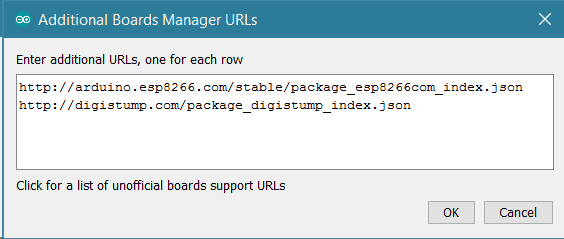
この設定後、ボードマネージャで新しいコアをインストールできます。より詳細な手段は、サードパーティコアの作者により提供される情報を参照してください。
Arduino getting startedガイドは、Creative Commons Attribution-ShareAlike 3.0 Licenseライセンスです。ガイド内のコード例はパブリックドメインです。
オリジナルのページ
https://docs.arduino.cc/learn/starting-guide/cores
最終更新日
January 6, 2024